win7纯净版打开ghost光盘映像文件安装步骤教程
win7纯净版打开ghost光盘映像文件安装步骤教程?
win7纯净版打开ghost光盘映像文件安装,需要您先下载好ghost光盘映像文件,再新建个放镜像文件的文件夹,才可以进行接下去的操作,一起来看看详细的操作步骤吧。


win7纯净版如何打开光盘映像文件
1.首先,先建立一个文件夹,然后把光盘文件放进去。
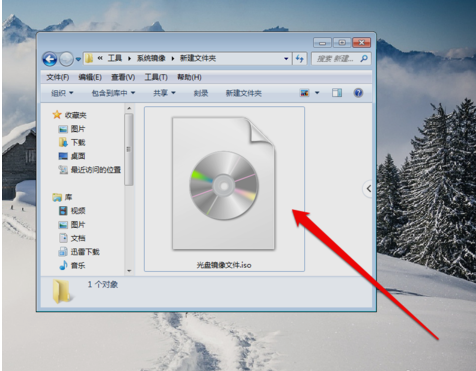
2.然后,查看并选中光盘镜像文件。
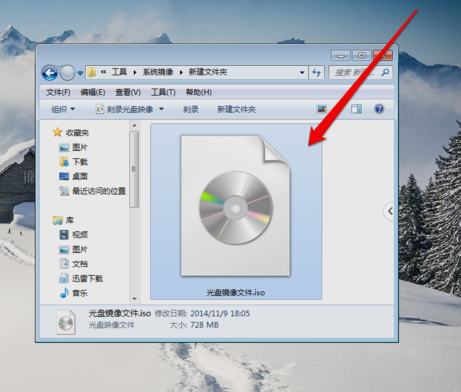
3.然后选中光盘镜像文件,再使用鼠标右键点击“打开方式”。
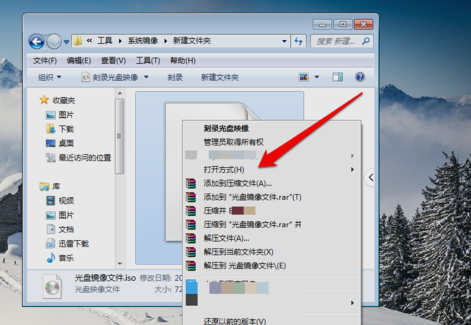
4.一般是选镜像识别程序,但这里需要打开镜像文件,所以点压缩程序。
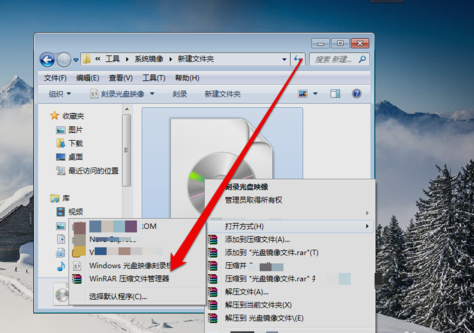
5.然后点击解压ISO文件。
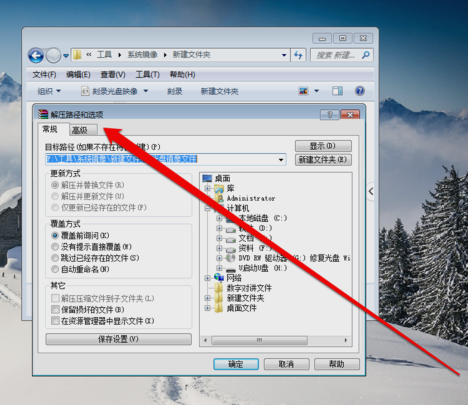
6.然后在解压程序界面,选一个解压文件要保存的位置。
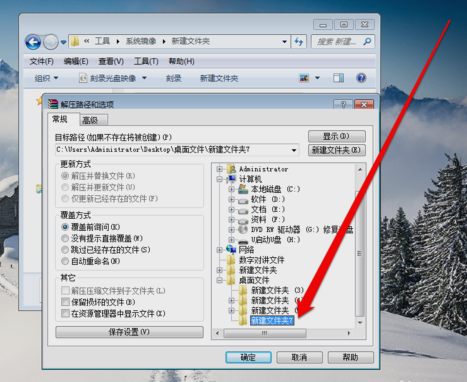
7.选好之后,点“确定”即可。
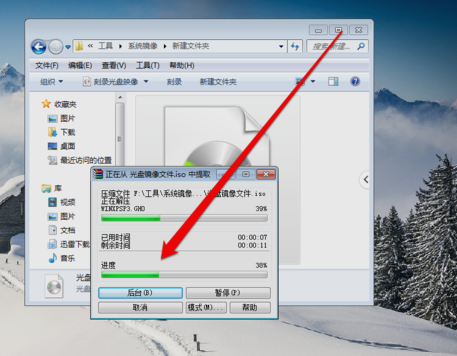
8.最后解压好了之后,就能在解压保存的文件夹里看到打开的光盘镜像文件了。
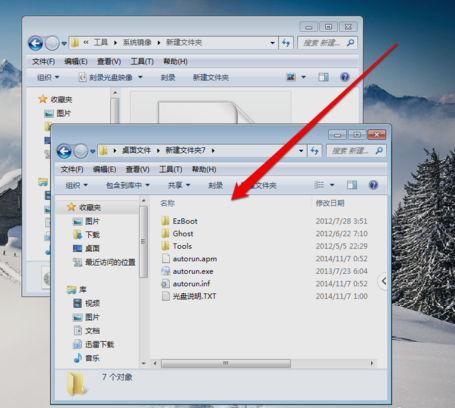
小编给各位小伙伴带来的win7纯净版如何打开光盘映像文件的所有内容就这些了,希望你们会喜欢。
相关文章
- win7纯净版iso镜像文件下载地址安装步骤教程
- 风林火山win7纯净版系统下载地址安装方法步骤教程
- win7纯净版系统怎么分区?windows7纯净版分区的方法教程
- win7纯净版安装后占用空间多少?win7纯净版安装后占用空间
- win7纯净版百度网盘下载地址链接安装方法步骤教程
- Win7纯净版系统打开应用程序出现闪退的原因有哪些?
- Win7纯净版系统如何关闭tablet pc输入面板?
- Win7纯净版系统下访问局域网提示错误代码0x80070035怎么办?
- Win7纯净版系统打开iTunes提示“bonjour服务已被禁用”怎么解决?
- Win7纯净版提示注册表编辑已被管理员禁用怎么办?
- Win7纯净版电脑开机提示“Windows无法完成更新正在撤销更改”怎么解决?
- Win7纯净版系统开机蓝屏提示atikmpag.sys错误怎么处理?
- Win7纯净版开机卡在欢迎界面后黑屏怎么回事?
- Win7纯净版系统下怎么巧妙利用还原功能找回丢失的文件?
- Win7纯净版系统加密软件卸载后右键菜单加密选项如何删除?
- Win7纯净版系统电脑共享打印机如何设置?
